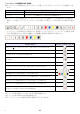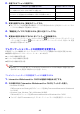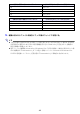User manual - YA-W72M_YS-10_YN-W72D-H_YN-W72D-C_UsersGuide_JA
Table Of Contents
- 目 次
- はじめに
- 第1章: 使用前の準備
- 第2章: Interactive Whiteboard for CASIOを使う
- 第3章: Dot Pattern Printer for CASIOを使う
- 第4章: トラブルシューティング
- 第5章: 補足情報

49
デスクトップ描画モードは、PC画面(ドットスクリーンに投映中の画面)に表示中のイメージ(本ソフ
トウェアのツールボックスやウィンドウを除く)をキャプチャし、キャプチャされたイメージ画像にデ
ジタルペンで記入するためのモードです。記入したイメージ画像は、その記入内容を後から編集できる
状態で保存(DSTファイル)したり、イメージ画像と記入内容を含んだ画像ファイル(png、jpg、または
bmp)として保存したりすることができます。
デスクトップ描画モードの作業の流れ
デスクトップ描画モードで画面への記入を行うにあたっての作業の流れは、次のとおりです。
ᛵ
z PCに複数のディスプレイを接続して使用している場合(例えばノートPCにプロジェクターを
接続している場合など)は、ドットスクリーンには必ずPCのメインディスプレイ(プライマリ
ディスプレイ)を投映してください。デスクトップ描画モードで画面キャプチャの対象となる
のは、PCのメインディスプレイだけです。
z ドットスクリーンにPCのメインディスプレイ以外(セカンダリディスプレイなど)が投映され
ている場合は、PCを直接操作してPCの画面設定を変更し、PCのメインディスプレイが投映さ
れた状態にしてください。また、PCの画面設定の変更後は、必ず「キャリブレーションを実行す
るには」 (28ページ)の操作をやり直してください。
表示中のイメージをキャプチャして記入する
PC画面(ドットスクリーンに投映中の画面)をキャプチャして、そのキャプチャ画像上に記入を行う操
作について説明します。
表示中のイメージをキャプチャして記入を始めるには
1.
PC画面に(その上に記入を行うための)図表や資料などを表示する。
デスクトップ描画モードを使う
(1)記入を行いたいPC画面をドットスクリーンに投映する。
ドットスクリーンには、PCのメインディスプレイ(プライマリディスプレイ)が投映されている
ことが、操作の前提となります。下記「重要」を参照してください。
(2)本ソフトウェアを起動してデスクトップ描画モードに切り替え、画面キャプチャの操作を行う。
(3)キャプチャされたイメージ画像への記入を行う。
デスクトップ描画モードで画面キャプチャの操作を行うと、すぐにデジタルペンによる記入がで
きる状態になります。「表示中のイメージをキャプチャして記入する」 (49ページ)を参照してく
ださい。